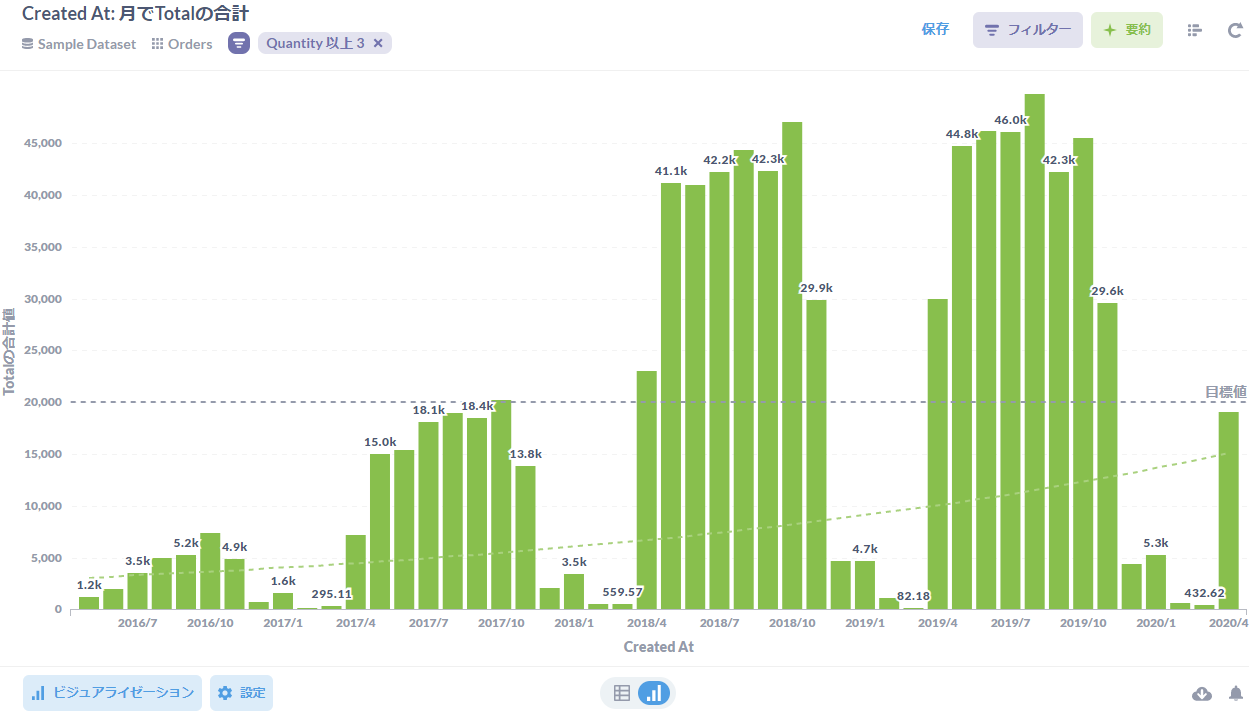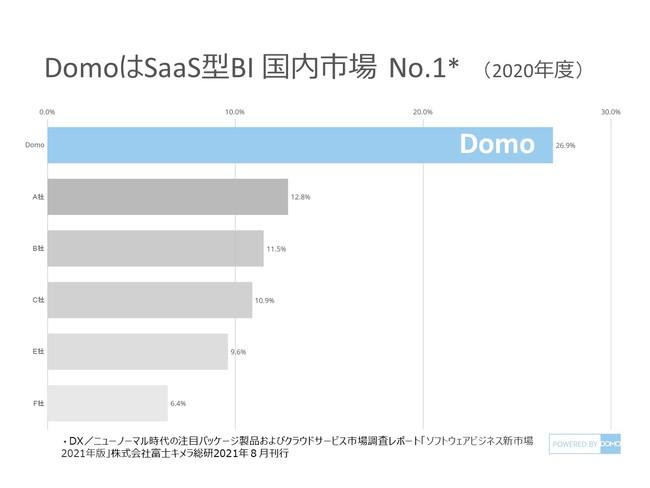目次
BIツールGoogle data portalで売上レポートを無料で定期配信する
1. Google データポータルとは
Google データポータル(旧Google データスタジオ)は、Googleが提供している無料で使えるBIツールです。
複数のデータソースに接続し、ダッシュボードにまとめて可視化、リアルタイムでレポートを共有することができます。
Google アナリティクスやGoogle Ads 、Google スプレッドシートなどのデータに接続し、表やグラフにデータを可視化、関係者に共有することで、レポートをリアルタイムに確認することができます。
2. Google データポータルのメリット(良い所)
- 無料で利用できる
データを可視化し意思決定を行うBIツール(ビジネスインテリジェンスツール)は一般的に有償で提供されるため導入コストを気にしますが、Google データポータルであれば無料で利用することができます。 - Google アカウントがあれば今すぐに始められる
Google アカウント単位でダッシュボードの編集・共有・閲覧ができるため、無料で利用でき、今すぐにダッシュボードの作成を始めることができます。一度利用してみて、その後必要な機能を整理したうえで有償ツールの導入に進んでもよいでしょう。 - ダッシュボードの編集と共有・閲覧をツール内で完結できる
他のBIツールの場合、ダッシュボードの新規作成・編集を行うツールと、関係者への共有・閲覧を行うツールが分かれている場合があります。Google データポータルではデータの接続・ダッシュボードの作成・編集・共有・閲覧をひとつのツールの中で完結できるため、機能を理解する負担を軽減することができます。
また、Google データポータルなどのダッシュボードを利用すると、
ビジネス関係者それぞれにメリットがあります。
- レポーティング担当者
現状把握に必要なデータが自動でレポートに反映されることで、データ抽出・レポート作成の作業時間が削減される。要因分析・考察・アクション立案といった付加価値を生み出す業務に集中することができる。 - 意思決定者
レポートのテンプレートを決めておくことで、データを理解するための時間的コストを減らすことができ、施策・アクションの意思決定を迅速に行うことができる。 - 全関係者
常に最新のデータが共有された状態になることで、重要指標の急激な変動を察知し即座にアラートをあげることができる。アクションまでのタイムロスを削減することができる。
3. Google データポータルの利用方法
Googleデータポータルを利用するまでの流れは以下の通りです。
-
- Googleアカウントを作成する
- データポータルの規約に同意する
- メールを登録する
- 作成ボタンを押す
- データに接続する
- データを視覚化する
- レポートを共有する
-
Googleアカウントを作成する
Googleデータポータルの導入にあたり、Googleアカウントを作成する必要があります。まだ、Googleアカウントを保有していない場合は、Googleの公式ページからアカウントを作成してください。既にGoogleアカウントを作成している場合、既存のアカウントを使用できます。 -
データポータルの規約に同意する
初めてGoogleデータポータルを利用する場合のみ、データポータルの規約に同意する作業が必要となります。まず、以下の画面が表示されるので「使ってみる」を選択してください。つぎのページで利用規約が表示されるので、目を通したうえで赤枠部分のチェックマークをオンにします。チェックを入れると「同意する」のボタンが青くなるので、クリックしてください。 -
メールを登録する
利用規約に同意したのち、メール登録(おすすめ情報・サービス情報の配信設定)の画面が表示されます。なお、初回に設定したメール登録は、データポータルのホーム画面にある「ユーザー設定」からいつでも変更できます。 -
作成ボタンを押す
データポータルのホーム画面から、左上にある「作成」のボタンをクリックし、「データソース」を押してください。 -
データに接続する
Googleコネクタの一覧画面から、接続するデータソースを選びます。利用可能なGoogleアナリティクスのアカウント・プロパティが表示されるので、レポートに使用したいデータソースを選び、「接続」をクリックしてください。右上に青いボタンが2つ表示されたら、「レポートを作成」を選びます。再度、画面に表示される「レポートを作成」を押すことで、Googleデータポータルのレポート作成画面に移行します。 -
データを視覚化する
作成したレポートの画面で、連携したGoogleアナリティクスのデータを視覚化できます。データソースをもとにグラフや表を作成する場合、ツールバーの「グラフを追加」をクリックすれば、利用可能なグラフの一覧が表示されます。
配置したグラフは、右側メニューの上部にある「グラフ」から変更可能です。また、右側メニューの下部にある「データ」の項目を操作することで、グラフに表示するデータソースを変更できます。右側メニューの下部にある「スタイル」から、グラフの色やテキストサイズを変更することも可能です。 -
レポートを共有する
レポートは、画面右上にある「共有」のボタンから共有できます。また、共有ボタンの右側にある「▼」のアイコンをクリックすることで、ほかのユーザーを招待する以外の共有方法(メール配信・レポートのダウンロードなど)も選択可能です。
4. Google データポータルでセールスレポートを作成する
今回は例として、boardというクラウド請求書作成ソフトの売上データを利用します。
内容は隠してしまっていますが、こちらに売上データが入っています。
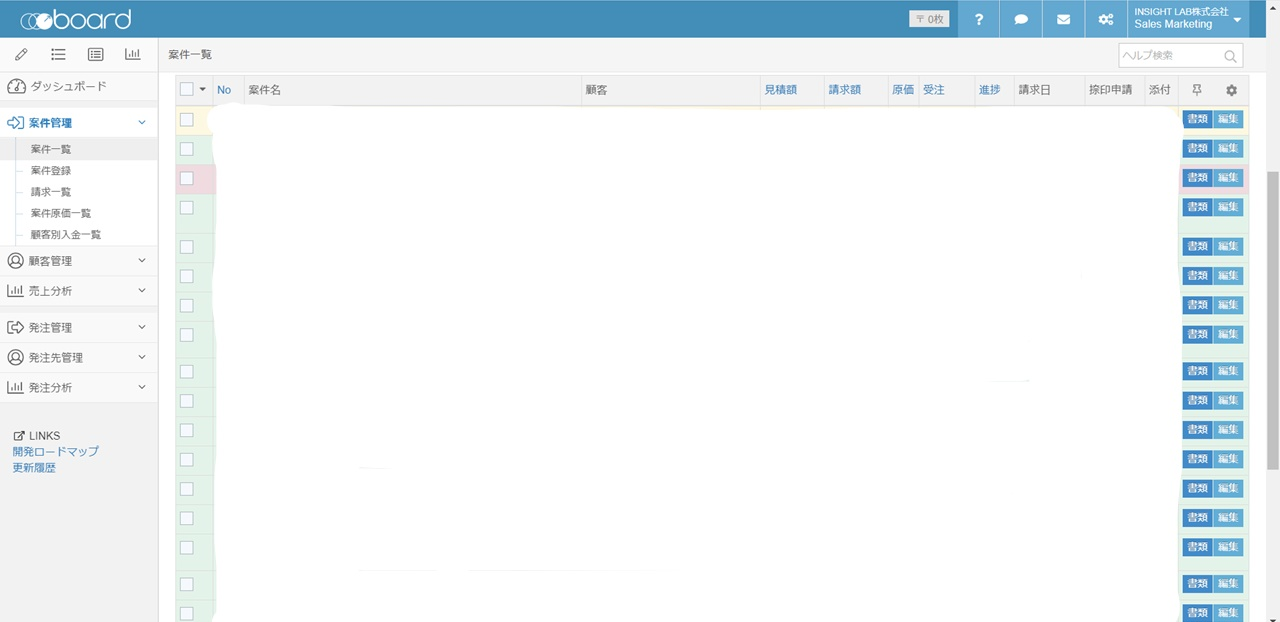
こちらに保存されているデータをCSV形式でダウンロードします。
次にGoogleスプレッドシートを開きインポートします。
boardでCSV形式でダウンロードするときに、受注ステータスや月で入れるデータを絞り込むこともできます。
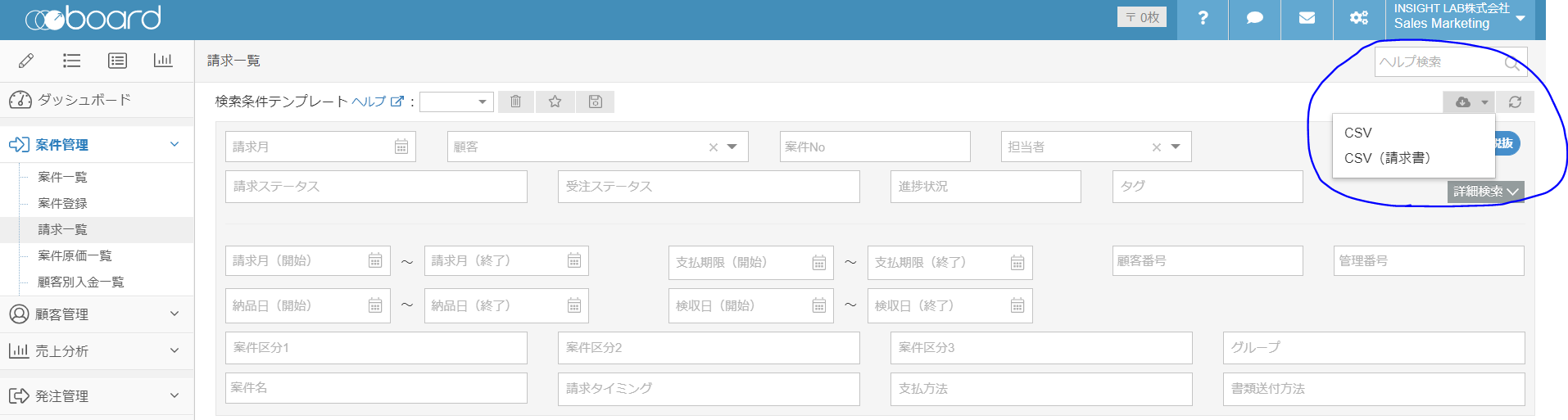
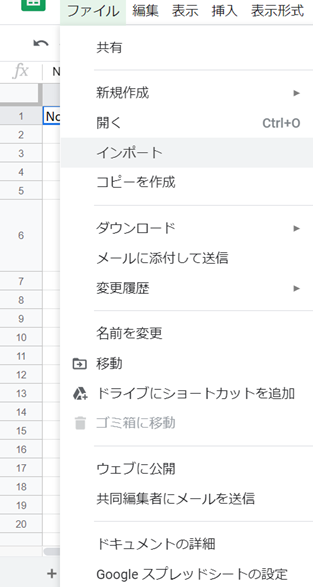
そして、Googleデータポータルを開き、先程売上データを取り込んだスプレッドシートにデータ接続します。
次にグラフを作成していきます。
予算や達成率、前年比を四半期ごと、月ごとで棒グラフや表で表し、毎週金曜日の17:00に自動で社内のメンバーにメール送信するように設定してみましょう。
以下ご覧頂いて分かる通り、表、スコアカード、期間、棒、地図、Googleマップ、折れ線、面、散布図、ピボットテーブル、ブレット、ツリーマップと無料にも関わらず使用できるグラフの種類はかなり多いです。
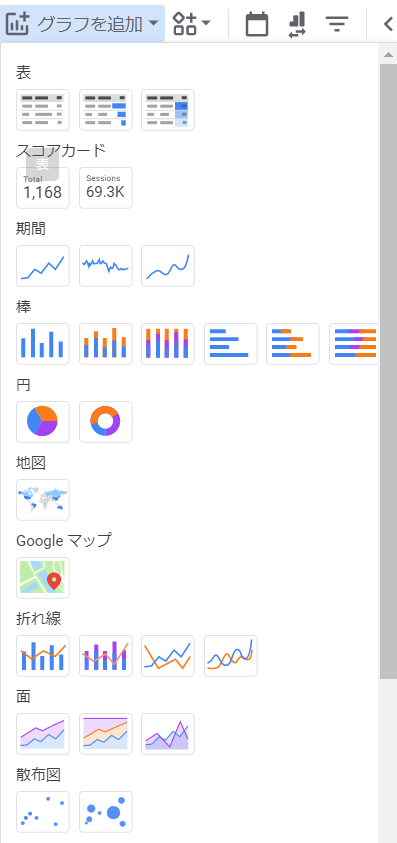
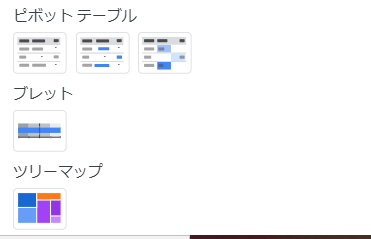
5. Google データポータルを利用するときの注意点
- 自由度が高い分、対象や目的を明確にしておく必要がある
Google データポータル上でグラフや表を作成する前に、「誰が」「何を目的に」ダッシュボードを利用するか、「どのようなアクションを起こせるようにするか」を明確にしておきましょう。データを可視化する選択肢が無数にある中で、選ぶ基準を事前に用意することが大切です。 - ダッシュボードの運用ルールを明確にする
ダッシュボードを作成して関係者に共有したものの利用されていない、というのは、よく起こる問題ではないでしょうか。Google データポータルのダッシュボードはブラウザ上からいつでも確認できますが、レポートを確認するタイミングや確認するポイントなど、運用ルールを明確にして実際に利用をはじめることが重要です。利用する中でフィードバックを得て、見せ方や項目をアップデートしていくこともできます。 - 取り込めないデータもある
まだまだ取り込めないデータも多くあります。有名なものだと、Yahoo!プロモーション広告のデータが取り込めません。ただ、CSVデータを取り扱うことが出来るので、それを使えば何とかなるのかなといった期待もあるので、まだまだ改善の余地があるかもしれません。
6. まとめ
Google データポータルは、Googleが提供している無料で使えるBIツールです。
無料で利用でき、Googleアカウントを持っていれば誰でも利用できます。
最新のレポートが自動的に反映されるので、全ての関係者の方に作業時間の削減、アクションまでのタイムロスの削減のメリットがあります。
また、テンプレートを決めておけば、データの理解をする時間的コストの削減も可能です。
取り込めないデータもあるものの数多くのデータソースに接続することができ、そのデータを様々なグラフを利用して可視化することができます。
費用が一切かからないので、是非お気軽に試してみて下さい。
7. 最後に Lookerはご存知ですか?
皆さんは、今話題の BIツール「 Looker」をご存知でしょうか?
以下より概要資料をダウンロードできます。
2020年の 6 月に、Google(TM) が買収したことで大きなニュースになりました。
しかしそれ以前に、早い時期からマーケティングに高度なデータ分析を取り入れてきた国内の大手企業が、既存の BI ツールが数多くあるにも関わらず国内販売開始前から「 Looker 」を導入し注目を集めていました。
現在、グローバルでも 1,800 社以上の導入実績があり、国内でも業界・規模を問わず様々な企業が続々と「 Looker 」を導入しています。
では、なぜ今「 Looker 」なのでしょうか?
「 Looker 」は、単なる BI ツールではありません。
データのために構築されたプラットフォームで、第3世代 BI 、あるいは次世代型 BI などと呼ばれています。
単にデータを可視化するだけではなく、経営判断に使えるようなリアルタイムで高度な分析や、売上に直結するようなデータを利用した革新的なシステムの構築が求められており、その期待に応えられるソリューションが「 Looker 」なのです。
以下、概要のみとなりますが、GoogleデータポータルとLookerの違いについて説明していきます。
GoogleデータポータルとLookerの違い
1.値の書式
Googleデータポータルでは、書式の変更はできず、単位は自動で付きます。
Lookerでは、LookerMLやテーブル計算で書式を自由に変更できます。
2.レスポンス
Googleデータポータルでは、二回目以降はレスポンスが早くなりますが、
最初のレスポンスはLookerに比べると時間がかかります。
Lookerは最初からレスポンスがより早く二回目以降のレスポンスももちろん早いです。
Googleデータポータルに比べて起伏がないのが特徴です。
また、LookerはLookerML側でキャッシュの設定ができます。
3.データベース
Googleデータポータルでは、現状BigQueryしか繋がりませんが、Lookerではそれ以外にもSnowflakeなど繋げられるデータベースが多いです。
4.Join機能
Googleデータポータルでは、Join機能がありません。
Joinと同じようにデータを統合する機能はありますが、フィールドとデータソースの数に制限があり、全てのキーが合っていなければなりません。
しかしLookerでは、LookerML側で一般的なJoinができます。
5.関数の数
Googleデータポータルに比べ、Lookerは関数の数が多いです。
6.埋め込み
Googleデータポータルではページ単位でしか埋め込みができませんが、Lookerではダッシュボード単位でもLook単位でも埋め込みが可能です。
7.ダウンロード
GoogleデータポータルではPDF出力しかできませんが、LookerではPDFに加えてCSV出力も可能です。
8.スケジュールとアラート
スケジュールのアラートの機能についても、Googleデータポータルに比べてLookerのほうが豊富です。
GoogleデータポータルとLookerの比較はここまでにして、これからLookerにしか無い機能を紹介していきます。
Googleデータポータルには無いLooker独自の機能を紹介
1.PDT
PDTとは永続派生テーブルのことを言います。
DWHやDataMartを触らずにPDTを利用して複雑な計算などができます。
2.Liquid
構築を柔軟かつ動的なものにすることが可能です。
3.動的SQL
Liquid変数により、Exploreでユーザが選択したフィールド及びフィルタに応じてLookerが実行するSQLを動的に変更することが可能です。
例えばExploreで利用されるフィールドを元にした派生テーブルの粒度レベル(集計対象)を合わせたり、ユーザー・クエリーに含まれているビューを元にしたExplore内のジョイン・ロジックを調整するときに利用できます。
また、ユーザー・クエリーで必要となる粒度レベル(集計対象)に合わせてLookerが利用するデータベースのテーブルを変更したり、SQL内の複雑なフィルター条件を実際にフィルターが使用されたときだけ適用することもできます。
4.HTMLパラメータ
HTMLの挿入が可能です。
リンクの挿入も可能です。
5.パラメータ
ディメンションを動的に使うことができます。
Lookerについてより詳しく知りたい方は、以下のリンクから資料をダウンロードしてください。



-3.png)